Gợi ý cách sạc pin Laptop đúng cách, quên đi nỗi lo chai pin
Cách sạc pin Laptop đúng cách - Laptop là thiết bị rất hữu dụng hiện nay, dùng để soạn thảo các văn bản, học tập, đặc biệt là đối tượng học sinh, sinh viên, nhân viên văn phòng. Tuy nhiên, sử dụng nhiều là thế nhưng một số bạn vẫn chưa biết cách sạc pin Laptop đúng cách, gây tổn hại pin trầm trọng.
Chính vì vậy, bạn không nên bỏ lỡ bài viết này nhé, bài viết này sẽ mách bạn những cách sạc pin Laptop sao cho kéo dài tuổi thọ của pin nhất có thể.
Mục lục
- Vì sao cần sạc pin đúng cách?
- Gợi ý các cách sạc pin Laptop đúng cách
- 1. Cách sạc pin Laptop đúng cách với máy mới mua
- 2. Hạn chế cắm sạc mọi lúc, mọi nơi
- 3. Không nên vừa dùng vừa sạc khi Laptop chưa đầy pin
- 4. Không để pin sập nguồn rồi mới sạc
- 5. Xả pin định kỳ 3 hoặc 6 tháng
- 6. Sử dụng sạc chính hãng đi kèm với máy
- 7. Cắm sạc vào nguồn điện trước khi cắm đầu sạc vào Laptop
- 8. Không tháo pin ra khỏi Laptop để sạc và sử dụng trực tiếp nguồn điện
- 9. Giữ pin có nhiệt độ mát khi sạc
- 10. Chú ý bảo quản pin laptop đúng cách
- Một số câu hỏi liên quan
Vì sao cần sạc pin đúng cách?
Pin là một linh kiện thứ yếu trong bất kỳ thiết bị điện tử nào, đặc biệt là Laptop, nó có vai trò quan trọng và quyết định hiệu suất làm việc của máy. Tuy nhiên, nhiều người chỉ chú tâm vào sử dụng Laptop để phục vụ mục đích công việc mà lơ là việc sạc Laptop đúng cách ra sao, ảnh hưởng như thế nào đến pin của máy?
Chính vì thói quen trên đã gây ra hiện tượng chai pin hoặc tệ hơn là hỏng pin Laptop. Nên việc sạc pin Laptop đúng cách sẽ giúp bạn tối ưu và duy trì dung lượng pin trong quá trình sử dụng và giúp bạn cải thiện tuổi thọ pin đáng kể, bạn không cần phải tốn một khoảng tiền lớn để mua một thiết bị mới trong khoảng thời gian ngắn.
Cách sạc pin Laptop đúng cách là như thế nào? Bạn đọc có thể thực hiện theo những cách sau đây nhé!

Gợi ý các cách sạc pin Laptop đúng cách
Dưới đây là 10 cách sạc pin Laptop đúng cách, bạn tham khảo nhé:
1. Cách sạc pin Laptop đúng cách với máy mới mua
Hiện nay, pin của Laptop hầu hết là loại pin Li-ion giúp cho tuổi thọ pin được kéo dài ra và tiết kiệm điện. Sau khi mua Laptop mới, lượng pin trong Laptop vẫn còn nên bạn cần phải sử dụng sao cho hết lượng pin đó.
Tiếp theo ở 3 lần sạc đầu tiên, bạn phải sạc trong vòng 8 giờ đồng hồ (riêng với Pin-ion thì 5 tiếng):
Trong lần sạc đầu tiên, bạn phải dùng hết lượng pin laptop cho đến khi pin còn lại 10% thì mới tiến hành sạc 8 tiếng (riêng với pin - ion thì 5 tiếng).
Trong lần thứ 2, bạn cũng dùng hết pin laptop cho đến 10% rồi lại tiến hành sạc tiếp. Làm tương tự với lần thứ 3.
Việc làm này sẽ giúp cho pin Laptop của bạn hoạt động bình thường, hạn chế bị hỏng pin sau này, tuổi thọ cũng được kéo dài và ít bị chai hơn.
2. Hạn chế cắm sạc mọi lúc, mọi nơi
Có một nguyên lý có từ rất lâu là bạn nên duy trì mức pin ở khoảng 40-80% và tránh tình trạng máy sập nguồn do cạn pin giúp để tối ưu hóa khả năng sử dụng và duy trì tuổi thọ pin Laptop. Đây là một việc làm khá khó khăn nhưng nếu bạn có thể duy trì thói quen sử dụng pin như vậy, thì pin của Laptop bạn sẽ được cải thiện rõ rệt.
Một số dòng pin Lithium của Laptop mới nhất hiện nay được cam đoan là không ảnh hưởng đến máy, không làm nóng máy vì nó có khả năng tự ngắt nguồn điện khi đã nhận đủ pin. Chính vì thế, việc cắm sạc mọi nơi mọi lúc là một việc dư thừa, về thời gian dài sẽ khiến pin bị quá nóng và ảnh hưởng đến Laptop.
3. Không nên vừa dùng vừa sạc khi Laptop chưa đầy pin
Không nên vừa sạc pin vừa sử dụng Laptop khi pin chưa đầy là một lời khuyên chân thành bởi vì củ sạc Laptop thường có công suất lớn hơn nhiều so với pin cho nên nó sẽ phân luồng cung cấp năng lượng cho cả 2 chế độ đó là "sạc pin" và "dùng điện trực tiếp" nên điện năng sẽ chuyển hóa một phần vào pin và một phần vào máy laptop.
Cho nên, nhiều người thường thấy Laptop của mình đang nóng lên và sẽ ảnh hưởng rất lớn đến tuổi thọ của pin. Để tình trạng này không xảy ra, bạn nên cắm sạc cho pin đầy 100% rồi mới bắt đầu sử dụng lại Laptop.
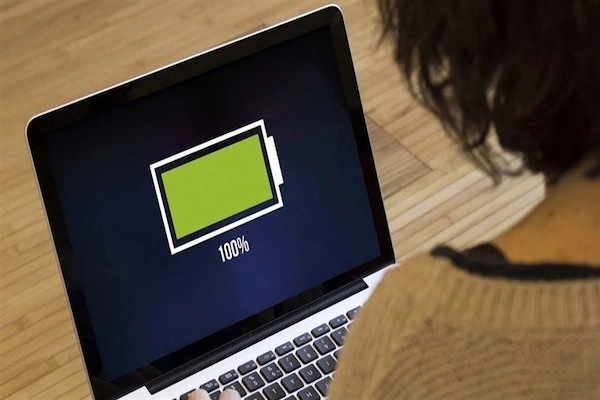
4. Không để pin sập nguồn rồi mới sạc
Đa phần Laptop sẽ báo động khi pin giảm xuống đến một mức nào nhất định, thông thường là ở các mức 20%, 10% và 5%.
Khi thấy thông báo các mức pin yếu hiện lên bạn nên sạc ngay thay vì để máy tự tắt nguồn khi pin đã cạn kiệt, bạn sẽ mất một khoảng thời gian khởi động lại máy, làm gián đoạn công việc.
5. Xả pin định kỳ 3 hoặc 6 tháng
Bạn nên xả pin 3 hoặc 6 tháng/lần. Hành động này giúp cho hệ thống của máy tính cân được pin, máy sẽ có khả năng tiên đoán được thời gian sử dụng còn lại của pin một cách chính xác hơn. Trước khi xả pin, bạn cần thiết lập lại chế độ sử dụng pin theo cách sau đây:
Bước 1:
Cách 1: Để mở nhanh menu các lệnh tắt, bạn sử dụng tổ hợp phím “Windows + X”. Chọn mục Power Options.
Cách 2: Click phải chuột vào biểu tượng pin (xuất hiện ở góc phải trên thanh taskbar). Chọn Power Options.
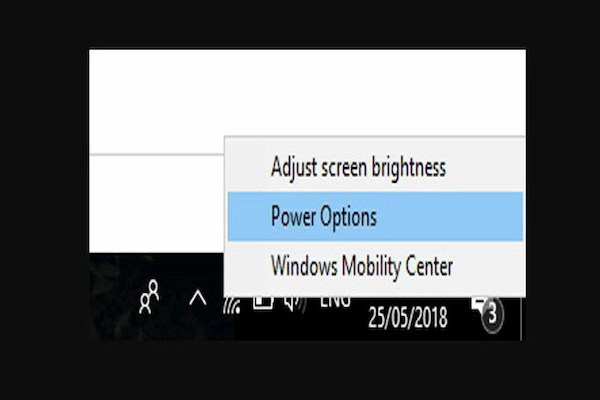
Bước 2: Để truy cập bảng chọn Power Options, chọn Addition powers setting.
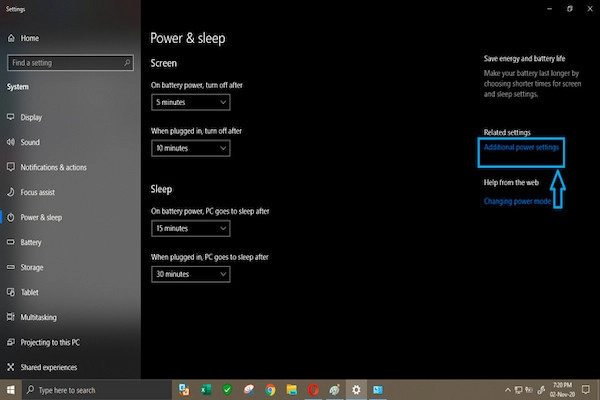
Bước 3: Chọn Change plan settings. Chọn Change advanced power settings.
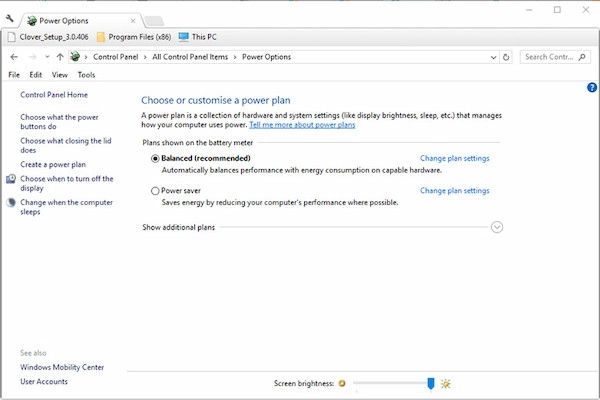
Bước 4: Tiến hành tùy chỉnh cho cả phần On battery và Plugged in:
Turn off display: chọn Never.
Put the computer to sleep: chọn Never.
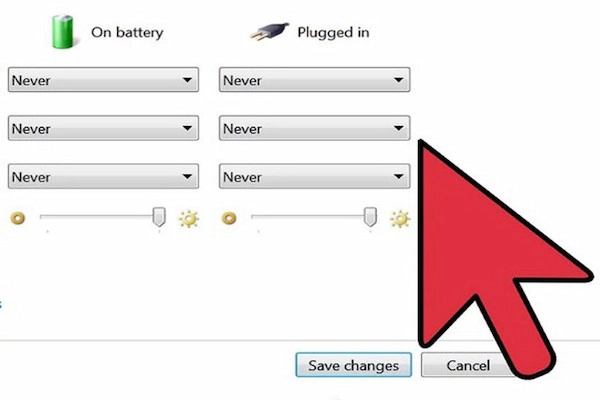
Bước 5: Ngừng việc sạc Laptop.
Bước 6: Để Laptop xả pin từ từ cho đến khi máy tắt hoàn toàn. Để pin tản nhiệt trong khoảng 30 phút.
Bước 7: Sạc lại pin Laptop đến khi đầy 100%.
>> Xem thêm: Mách bạn cách xả pin Laptop đúng cách giúp tăng tuổi thọ pin để nắm rõ hơn về nguyên tắc xả pin.
6. Sử dụng sạc chính hãng đi kèm với máy
Không ít người nghĩ đơn giản là mua đại một củ sạc tràn lan bên ngoài để cắm sạc. Nhưng đây lại là một việc làm vô cùng nguy hiểm.
Bởi, mỗi dòng máy đều đi kèm với củ sạc riêng được hiệu chỉnh dòng điện thích hợp, việc dùng không đúng củ sạc làm giảm hiệu suất của pin và có thể gây cháy nổ.
7. Cắm sạc vào nguồn điện trước khi cắm đầu sạc vào Laptop
Cắm sạc đúng cách cũng là yếu tố làm giảm tuổi thọ của pin, thứ tự đúng mà bạn cần phải thực hiện đó chính là cắm đầu sạc nguồn vào ổ điện trước, rồi bạn mới cắm chui sạc vào Laptop sẽ giúp cho dòng điện đi vào được ổn định và an toàn hơn và giúp cho hiện tượng hồ quang ít được xảy ra.
8. Không tháo pin ra khỏi Laptop để sạc và sử dụng trực tiếp nguồn điện
Nhiều người băn khoăn không biết dùng pin Laptop hay dùng điện trực tiếp? Trước tiên, bạn hoàn toàn có thể tháo pin ra và dùng Laptop bằng nguồn điện cắm sạc trực tiếp.
Tuy nhiên, nó đem lại những tác hại lớn như là điểm tiếp xúc của Laptop và pin sẽ dễ bị bám bụi, dẫn đến hao hụt pin nhanh và điện áp không ổn định cho máy. Một số trường hợp điện áp mạnh có thể gây hõng mạch.
9. Giữ pin có nhiệt độ mát khi sạc
Bạn không nên để nhiệt độ sạc Laptop quá nóng và nên tản nhiệt đúng cách để duy trì tuổi thọ của pin. Bạn nên hạn chế sử dụng Laptop trên nệm, giường hay chăn gối vì những vật dụng này sẽ làm cản trở hoạt động tản nhiệt của máy.
Tốt nhất nên kê phần tản nhiệt của máy cao hơn mặt bàn để pin thoáng mát.
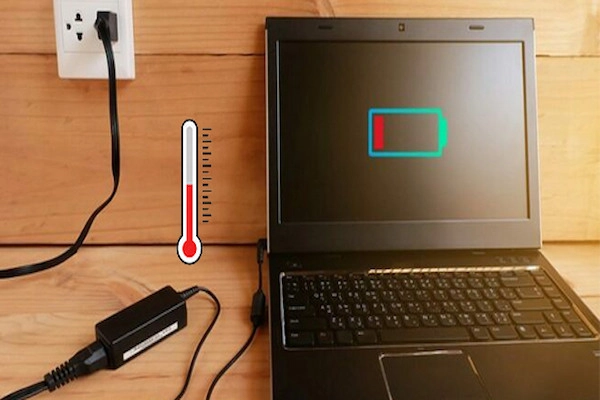
10. Chú ý bảo quản pin Laptop đúng cách
Một số lưu ý giúp bạn bảo quản pin Laptop đúng cách như:
Sử dụng pin đúng cách ngay từ bộ sạc: Sử dụng pin Laptop đúng cách từ bộ sạc sẽ giúp cho pin kéo dài tuổi thọ đấy nhé.
Vệ sinh Laptop thường xuyên: Bạn có thể sử dụng các dụng cụ vệ sinh máy như khăn lau, vệ sinh bàn phím và kiểm tra phần tản nhiệt của máy giúp giảm nhiệt độ trên máy, cải thiện hiệu năng..
Giữ pin luôn mát mẻ: Không nên vừa làm vừa sạc vì sẽ làm pin rất nóng. Bạn nên kê phần tản nhiệt của máy cao hơn so với mặt bàn để phần pin được thoáng mát hoặc sử dụng quạt tản nhiệt cho laptop.
Tuyệt đối không tháo pin ra để dùng trực tiếp máy với nguồn điện đối với Laptop pin rời: Vì khi có sự cố như cúp điện sẽ khiến laptop bạn bị sập nguồn đột ngột làm hư hỏng pin và mất dữ liệu bạn đang làm.
Không nên để pin hết và sập nguồn: thường xuyên.
Một số câu hỏi liên quan
Khi sạc không vào pin tôi phải làm sao?
Kiểm tra nguồn điện
Việc đầu tiên bạn cần làm là kiểm tra lập tức nguồn điện của mình bằng cách cắm sạc lại sang một ổ cắm điện khác hoặc dùng bút thử điện.
Kiểm tra pin
Nếu bạn đã kiểm tra nguồn điện mà thấy không có bất kỳ vấn đề nào ở nguồn điện và củ sạc, việc tiếp theo mà bạn cần kiểm tra là ở phần pin laptop.
Bạn có thể tháo pin ra và khởi động lại máy. Nếu Laptop của bạn khởi động bình thường rất có thể pin laptop của bạn đã gặp vấn đề. (Mình có bài viết về Hướng dẫn 2 cách tháo pin Laptop thường dùng - cho người mới bạn có thể tham khảo thêm nhé).
Laptop quá nóng
Khi nhiệt độ hiện tại của Laptop quá nóng thì Laptop sẽ ngừng nhận sạc pin. Chính vì thế, nếu thấy Laptop của mình quá nóng bạn nên ngừng sử dụng, chờ Laptop sạc đầy và nhiệt độ mát rồi khởi động lại.
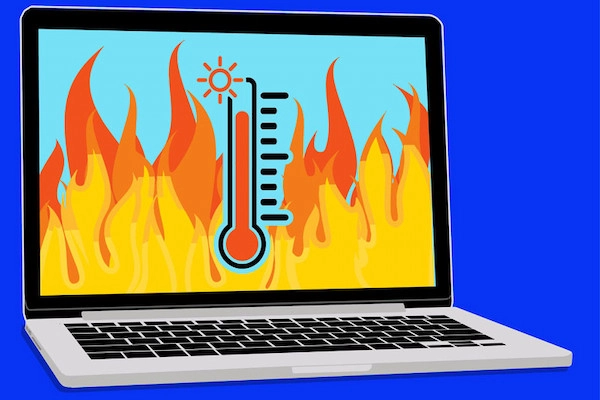
Dấu hiệu nhận biết Laptop bị chai pin?
Một số dấu hiệu nhận biết Laptop bị chai pin như sau:
Máy rất mau hết pin dù đã cắm sạc đầy đủ.
Sạc pin mãi mà vẫn không đầy.
Hiển thị dung lượng pin không chính xác, tăng nhanh hoặc giảm mạnh đột ngột .
Phải cắm sạc liên tục mới sử dụng được, rút sạc ra sẽ tắt nguồn.
Khi nào cần thay pin Laptop?
Thay pin Laptop khi có cảnh báo từ Windows
Đây chính là dấu hiệu bạn cần thay pin khẩn cấp ngay, trên hệ thống sẽ xuất hiện một dấu X đỏ, ghi ‘Consider replacing your battery‘ (tạm dịch là Kiến nghị thay pin của bạn).
Hoặc trầm trọng hơn là cảnh báo ‘There is a problem with your battery, so your computer might shut down suddenly‘ (tạm dịch là Có vấn đề với pin của bạn, máy tính của thể bắt đột ngột).
Thay pin Laptop khi thấy các dấu hiệu chai pin rõ ràng
Sau một thời gian dài sử dụng thì bạn sẽ dễ dàng nhận biết pin laptop bị chai qua những dấu hiệu nêu ở trên và việc cần làm là bạn thay pin cho máy càng sớm càng tốt.
>> Bạn có thể sử dụng phần mềm kiểm tra pin Laptop nhé, như thế sẽ nhanh và hiệu quả hơn. Phần mềm sẽ báo cho bạn biết cần phải thay pin hay pin tốt, để bạn biết tình trạng do pin hay là phần mềm.
Test pin Laptop thực hiện tại nhà có được không?
Kiểm tra pin Laptop tại nhà vẫn thực hiện được, bạn có thể tham khảo cách làm qua bài viết Hướng dẫn kiểm tra độ chai pin Laptop mà ai cũng có thể làm nhé.
Nếu bạn còn bất kì thắc mắc nào, hãy để lại bình luận bên dưới để chúng tôi hỗ trợ. Thành Trung Mobile hy vọng bạn đã hiểu hơn phần nào về cách sạc pin laptop đúng cách để có thể sử dụng thiết bị được bền bỉ hơn.














